答案:通过创建动态仪表盘可直观展示数据趋势与关键指标。首先将结构化数据转为命名表格,如“SalesData”;接着插入数据透视表并配置维度与度量;然后添加切片器和时间轴实现交互筛选;基于透视表生成动态图表并绑定控件;利用GETPIVOTDATA等函数创建随筛选变化的KPI指标卡;最后统一布局、美化样式,形成专业可视化界面。
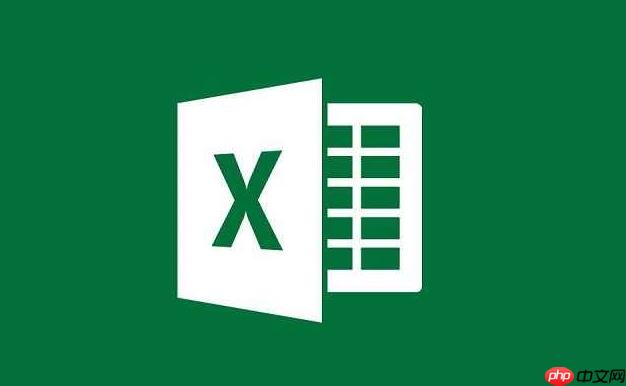
如果您希望在Excel中直观地展示数据趋势和关键指标,但不确定如何将分散的数据整合成可交互的可视化界面,则可以通过创建动态仪表盘来实现。动态仪表盘能够随着数据更新自动调整图表内容,并支持用户通过控件筛选查看不同维度的信息。
本文运行环境:Dell XPS 15,Windows 11
构建动态仪表盘的前提是拥有清晰、结构化的原始数据。确保数据以表格形式排列,每一列有明确的标题,避免空行或合并单元格,以便后续使用公式和图表引用。
1、将原始数据选中,按下 Ctrl + T 创建为Excel表格,勾选“表包含标题”。
2、为该表格命名,在“表格设计”选项卡中输入名称如“SalesData”,便于后续公式调用。
3、确认所有数值列的数据类型正确,日期列应为标准日期格式,可通过“数据验证”功能检查一致性。
切片器和时间轴能为用户提供图形化筛选方式,使仪表盘具备交互能力。它们通常关联到数据透视表,实现快速过滤。
1、点击任意数据透视表内单元格,在“分析”选项卡中选择“插入切片器”。
2、勾选需要筛选的字段,例如“地区”或“产品类别”,每个字段将生成一个独立切片器。
3、若数据包含日期,点击“插入时间轴”,选择日期字段并设置时间粒度(月、季度等)。
4、调整切片器布局为横向或纵向,并统一大小对齐,提升视觉协调性。
数据透视表可用于动态聚合数据,作为仪表盘中图表和KPI卡片的数据基础。通过行、列、值区域的灵活配置,可实时反映不同维度下的统计结果。
1、选中数据表,插入“数据透视表”,放置于新工作表中。
2、将维度字段(如“销售员”、“月份”)拖入“行”区域,将数值字段(如“销售额”)拖入“值”区域进行求和。
3、添加多个度量指标,例如“订单数量”、“利润率”,并通过“值显示方式”计算百分比或同比变化。
4、右键透视表,选择“刷新”以确保其随源数据更新而同步变化。
基于数据透视表生成的图表具有动态特性,当用户通过切片器筛选时,图表会自动重绘。选择合适的图表类型有助于突出数据特征。
1、选中数据透视表中的任意数据区域,插入柱形图、折线图或组合图。
2、调整图表标题、坐标轴标签及颜色方案,使其符合企业视觉规范。
3、点击图表后,在“分析”选项卡中启用“数据透视图筛选窗格”,确保图表响应外部控件操作。
4、复制多个图表并排列在仪表盘工作表中,形成多视图监控布局。
KPI指标卡用于展示核心绩效数据,如总销售额、同比增长率等。通过函数引用透视表结果,可使这些数值随筛选条件动态更新。
1、在仪表盘工作表中新建单元格区域,用于显示“本月收入”、“目标完成率”等关键指标。
2、使用 GETPIVOTDATA() 函数提取透视表中的特定值,例如:
=GETPIVOTDATA("销售额", $A$3, "月份", "1月")
3、结合IF、SUMIF等函数计算衍生指标,如环比增长率:
=(当前月销售额 - 上月销售额) / 上月销售额
4、为KPI单元格添加条件格式,例如绿色表示增长,红色表示下降,增强信息传达效果。
良好的视觉设计能提升仪表盘的可读性和专业感。合理安排元素位置,统一字体与配色,避免信息过载。
1、将所有图表、KPI卡、切片器复制到同一工作表,命名为“Dashboard”。
2、使用“对齐”工具栏中的“顶端对齐”、“分布间距”等功能,规整各组件位置。
3、设置背景色为浅灰色,文字使用深灰或黑色,图表边框设为无,提升整体简洁度。
4、插入文本框标注模块标题,例如“销售趋势分析”、“区域表现对比”,并设置统一字体大小。
以上就是Excel如何创建一个动态仪表盘(Dashboard)_Excel动态仪表盘制作方法的详细内容,更多请关注php中文网其它相关文章!

每个人都需要一台速度更快、更稳定的 PC。随着时间的推移,垃圾文件、旧注册表数据和不必要的后台进程会占用资源并降低性能。幸运的是,许多工具可以让 Windows 保持平稳运行。

Copyright 2014-2025 https://www.php.cn/ All Rights Reserved | php.cn | 湘ICP备2023035733号